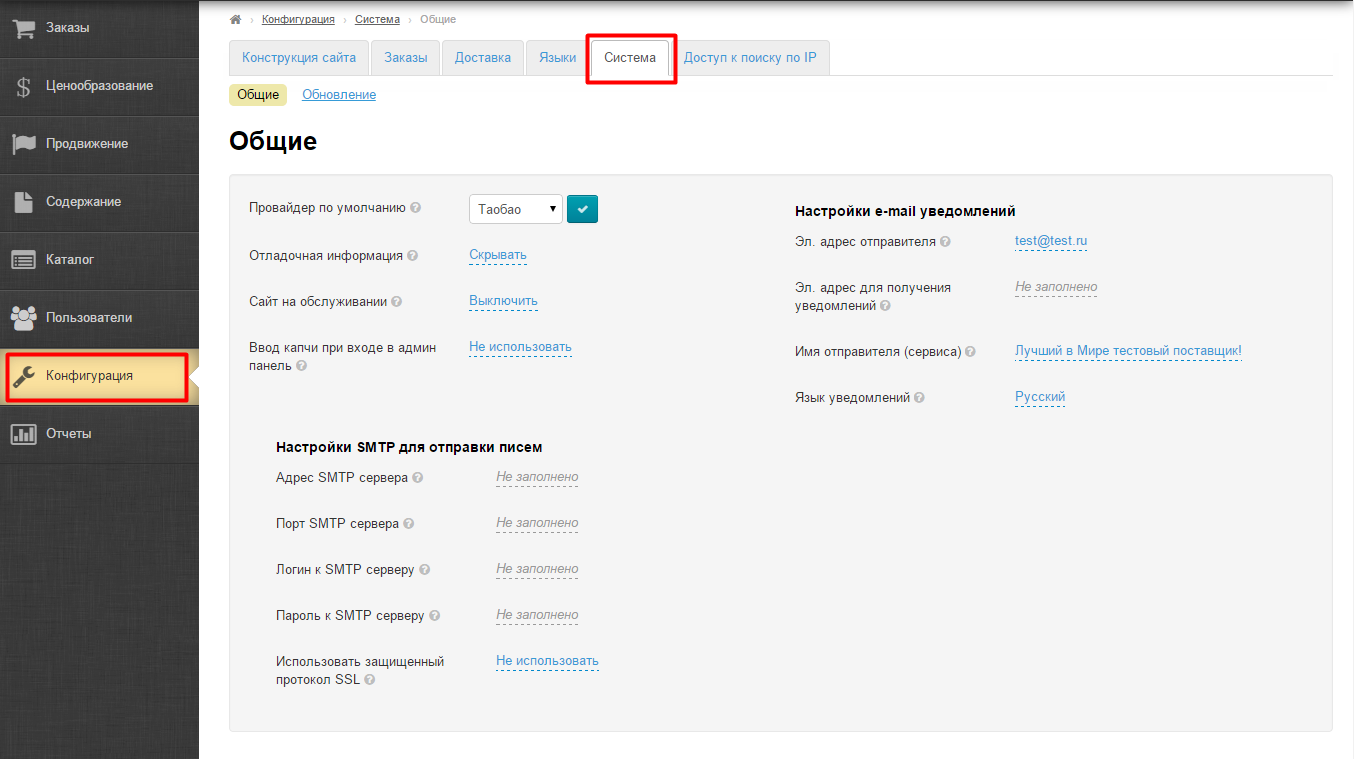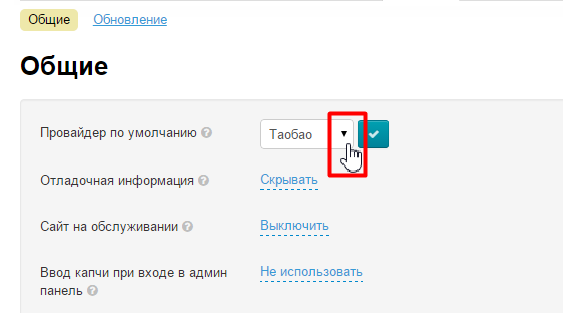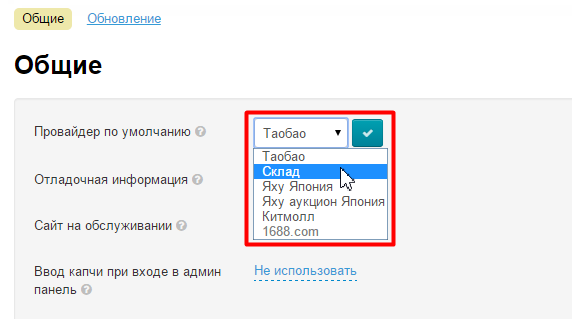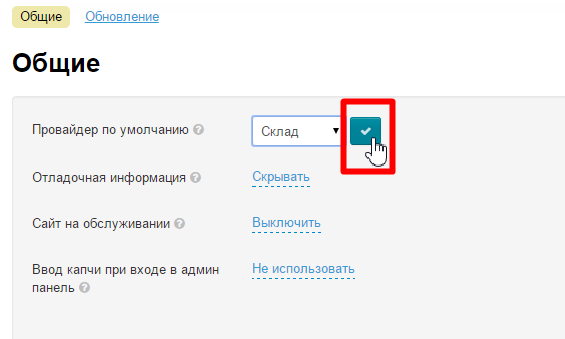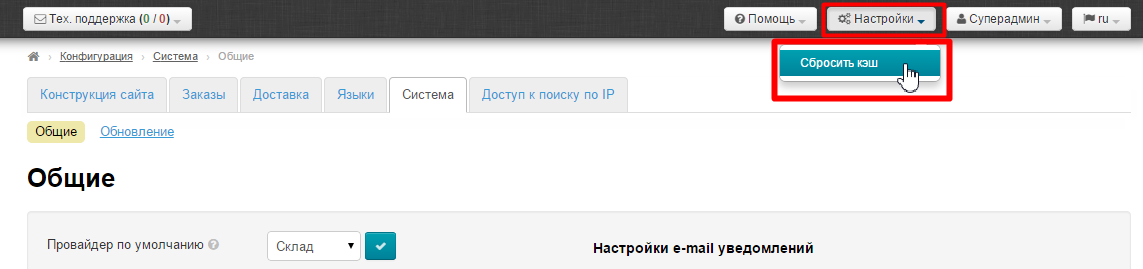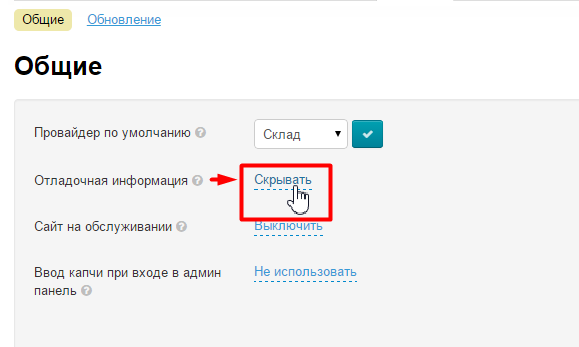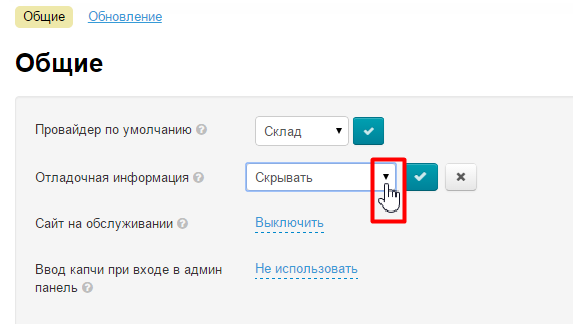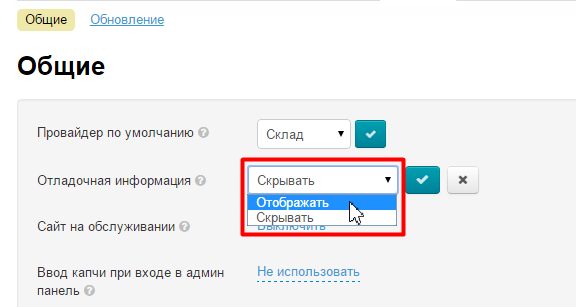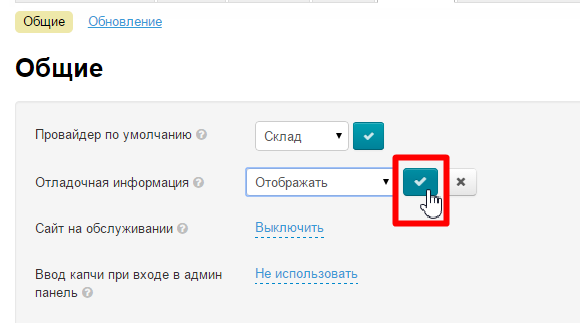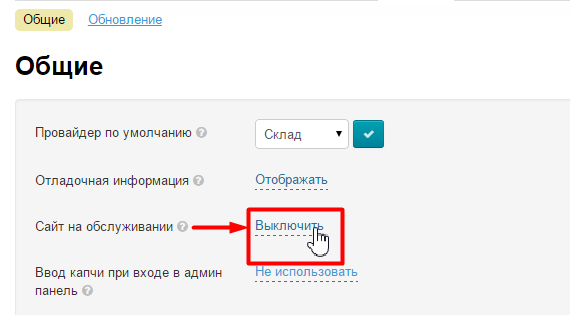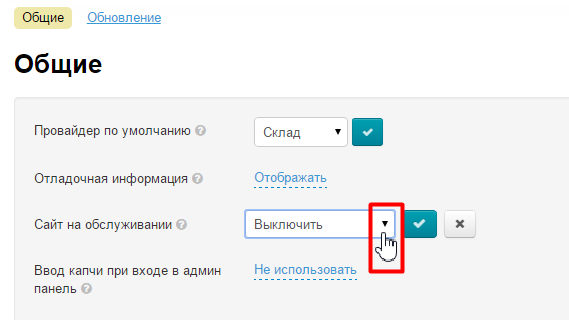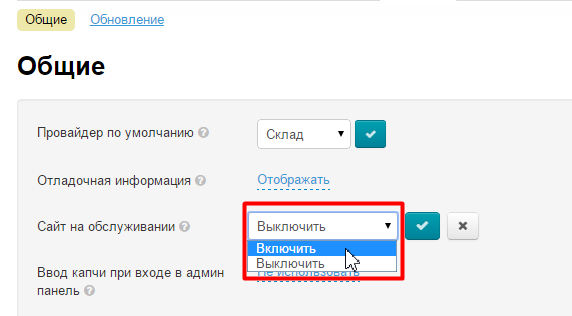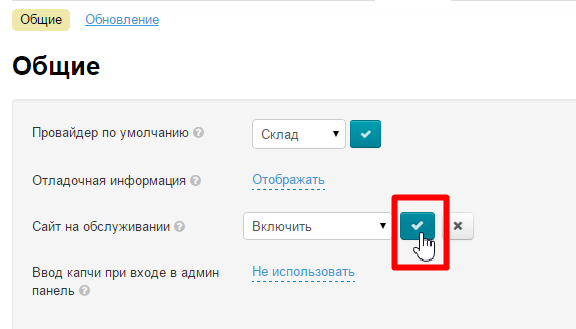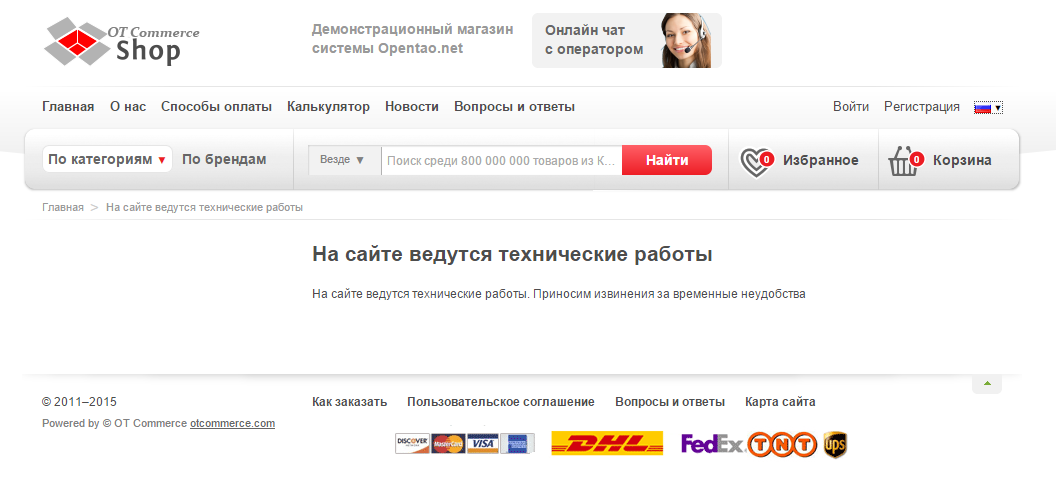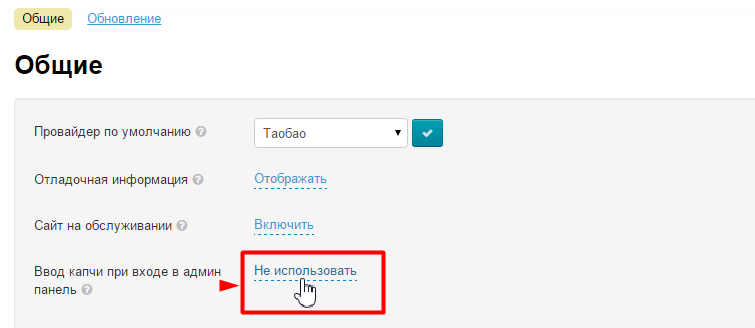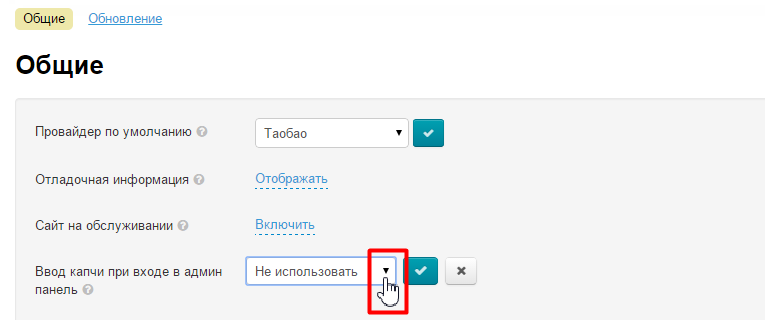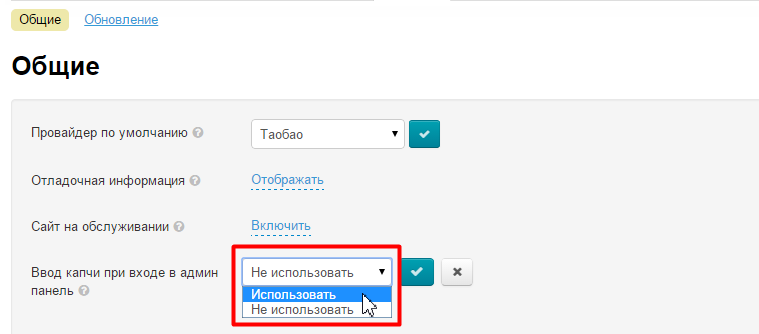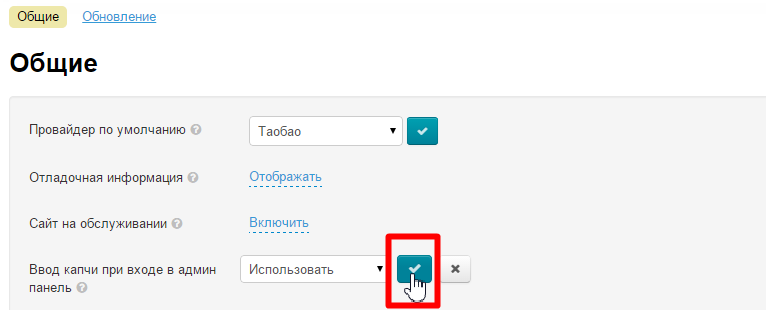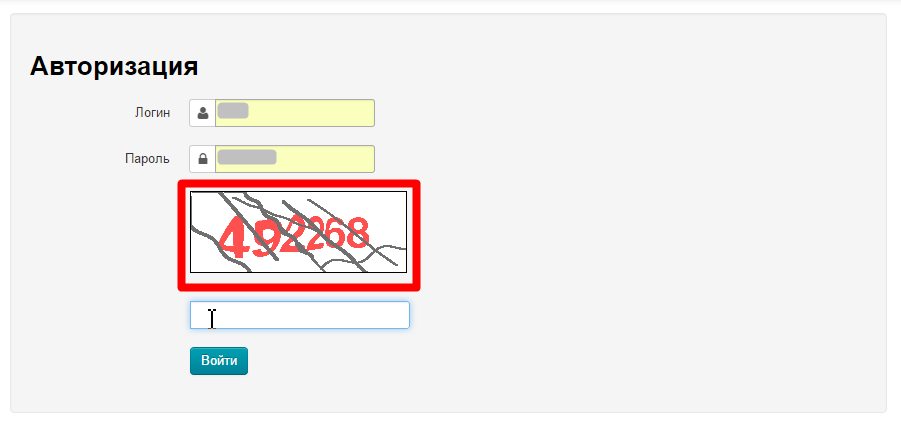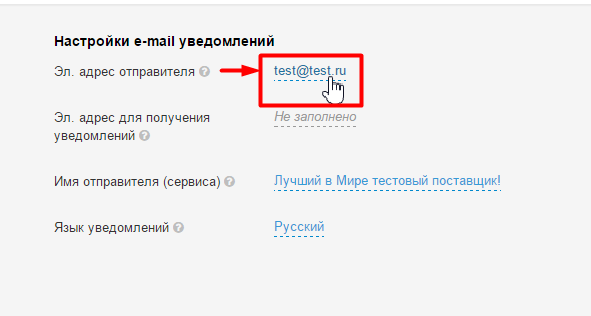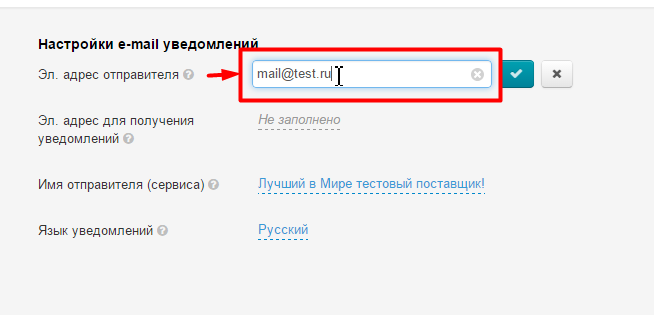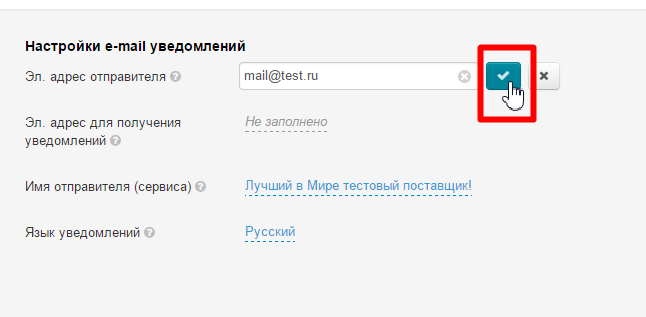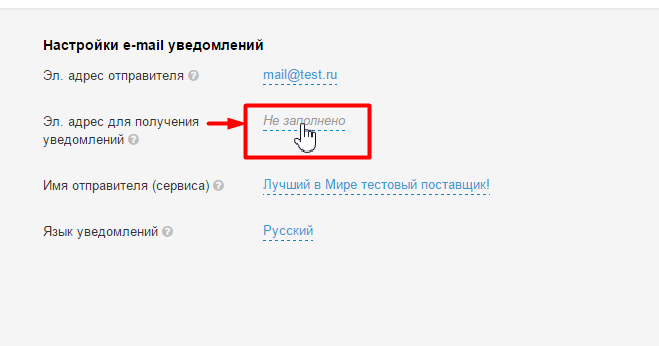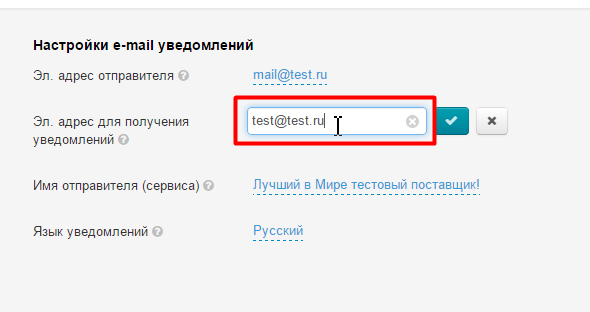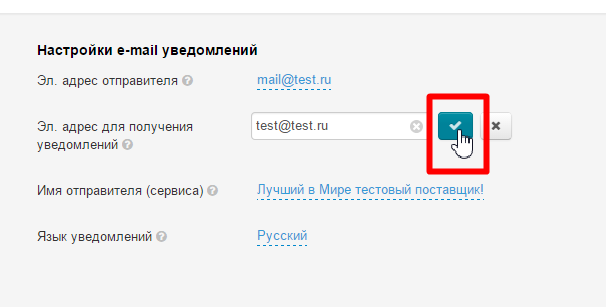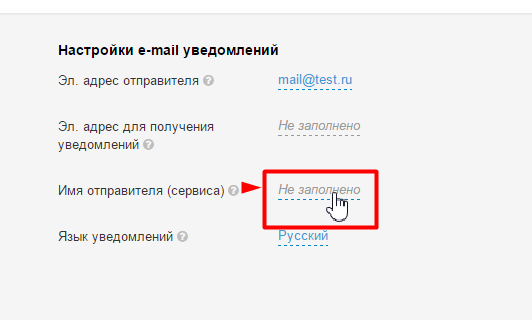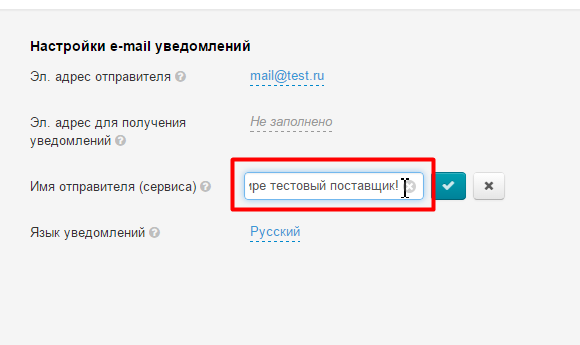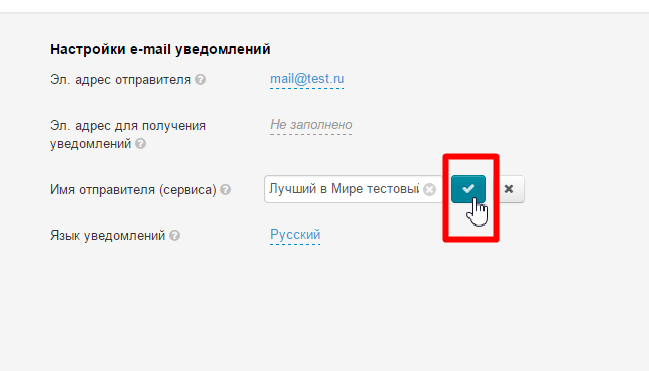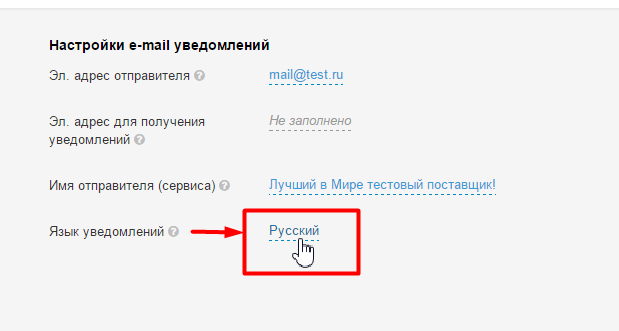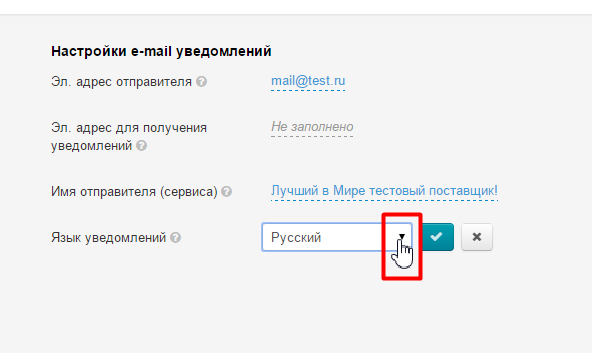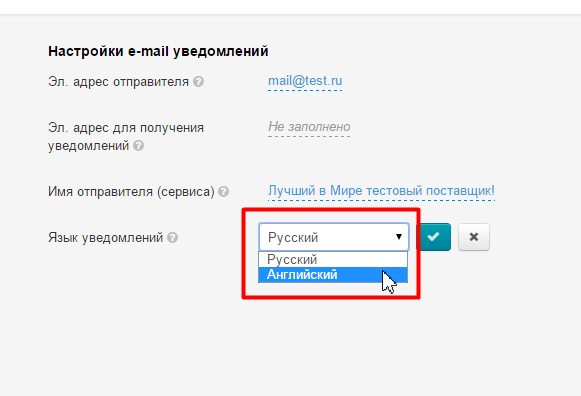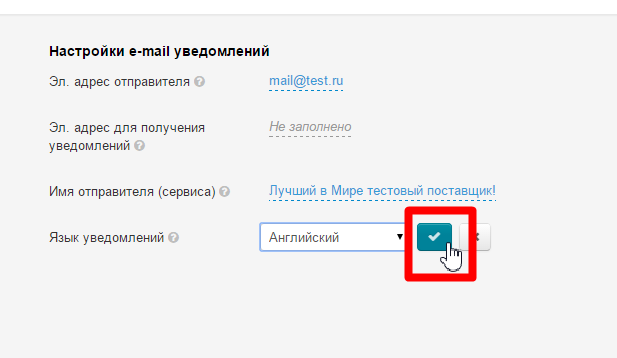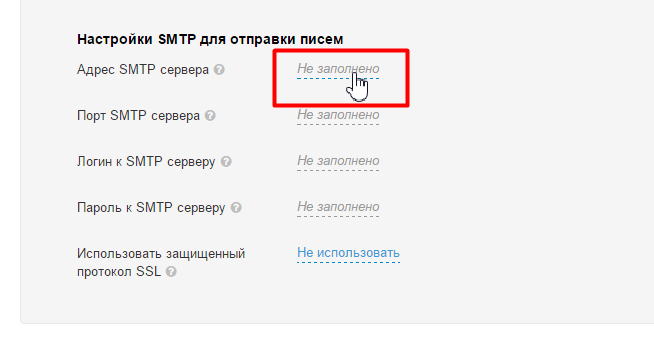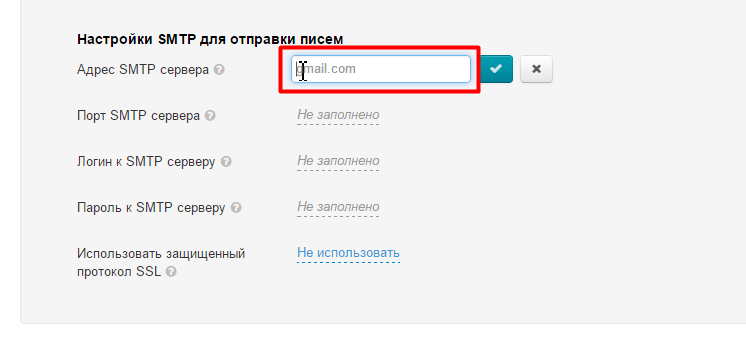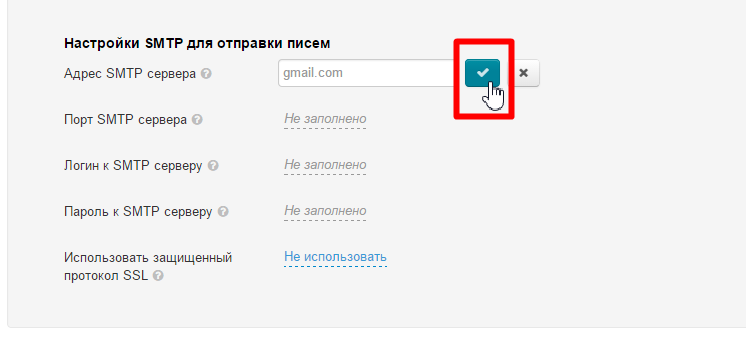Подраздел предназначен для общей настройки системы сайта.
Расположение в админке: Конфигурация › Система › Общие
Описание
В подразделе собраны все основные настройки сайта. Здесь можно управлять товарными провайдерами, настраивать электронный адрес для уведомлений или рассылок, а также настраивать SMTP протокол для отправки писем.
Общие настройки
Провайдер по умолчанию
Коробка ОТ поддерживает множество различных товарных провайдеров, таких как Таобао, Яху Япония, а также Ваших личных «провайдеров», таких как Склад.
Чтобы выбрать основного Провайдера (его каталог и подборки будут фигурировать на сайте, что не исключает наличие других провайдеров, но делает их второстепенными), кликаем мышкой по выпадающему списку с Провайдерами:
В появившемся списке выбираем нужного Провайдера:
Чтобы сохранить выбор, нажимаем кнопку с галочкой:
Чтобы изменения сразу появились на сайте, необходимо почистить кэш:
Отладочная информация
Отображение или скрытие отладочной информации, необходимой для тестирования скорости сайта
Внимание!
Кнопка для тестирования скорости работы сайта появится лишь в том случае, если вы авторизованы в административной части. Также удостоверьтесь, что в административном и пользовательском адресах сайта отсутствует www.
Чтобы начать использовать (или отключить) этот функционал, кликаем по надписи с пунктиром:
Раскрываем выпадающий список, нажав на треугольничек:
Выбираем из выпадающего списка нужное значение, кликнув по нему мышкой:
Сохраняем выбор, нажав кнопку с галочкой:
Изменения появятся на сайте сразу после сохранения.
Рекомендация: включать вместе с пунктом «Сайт на обслуживании».
При включении отображения Отладочной информации, появляется кнопка «Анализ скорости сайта» в шапке вашего сайта:
Сайт на обслуживании
Включаем, чтобы закрыть сайт для проведения технических работ. По умолчанию выключено.
Чтобы начать использовать (или отключить) этот функционал, кликаем по надписи с пунктиром:
Раскрываем выпадающий список, нажав на треугольничек:
Выбираем из выпадающего списка нужное значение, кликнув по нему мышкой:
Сохраняем выбор, нажав кнопку с галочкой:
Изменения появятся на сайте сразу после сохранения.
Когда «Сайт на обслуживании» включено, покупатель на вашем сайте видит надпись:
Отредактировать содержимое этой страницы, можно в разделе «Содержание».
Ввод капчи при входе в админ панель
Капча — это дополнительная защита от подбора паролей к административной панели сайта.
Чтобы начать использовать (или отключить) этот функционал, кликаем по надписи с пунктиром:
Раскрываем выпадающий список, нажав на треугольничек:
Выбираем из выпадающего списка нужное значение, кликнув по нему мышкой:
Сохраняем выбор, нажав кнопку с галочкой:
Изменения вступят в силу сразу после сохранения.
Когда данная опция включена, капча отображается при авторизации в админке:
Настройка e-mail уведомлений
Эл. адрес отправителя
Этот адрес используется как подпись, с какого адреса было отправлено письмо (поле «От кого»), например, в рассылках:
Заполняем значение, кликнув по надписи с пунктиром:
Вводим с помощью клавиатуры нужное значение электронной почты:
Сохраняем изменение, нажав на кнопку с галочкой:
Изменения вступят в силу сразу после сохранения.
Эл. адрес для получения уведомлений
На это адрес будут приходить различные уведомления от админки, пользователей или сайта. Этот адрес может совпадать с адресом Отправителя.
Заполняем значение, кликнув по надписи с пунктиром:
Вводим с помощью клавиатуры нужное значение электронной почты:
Сохраняем изменение, нажав на кнопку с галочкой:
Изменения вступят в силу сразу после сохранения.
Имя отправителя (сервиса)
Это имя, которое будет выводиться получателю письма в поле «от кого» рядом с вашем электронным адресом или вместо него:
Поле не обязательно для заполнения.
Чтобы заполнить имя отправителя, кликаем по надписи с пунктиром:
В открывшейся форме, вводим с клавиатуры наименования отправителя:
Сохраняем изменения, нажав на кнопку с галочкой:
Язык уведомлений
Язык уведомлений для администраторов сайта.
Чтобы изменить язык уведомлений с русского ан английский или наоброт, кликаем по надписи с пунктиром:
Раскрываем выпадающий список, нажав на треугольничек:
Выбираем из выпадающего списка нужное значение, кликнув по нему мышкой:
Сохраняем выбор, нажав кнопку с галочкой:
Изменения вступят в силу сразу после сохранения.
Настройки SMTP для отправки писем
Каждая почтовая система дает подробные настройки по нижеперечисленным пунктам. Необходимо найти инструкцию от вашего почтового аккаунта и внести данные в соответствующие ячейки.
Чтобы найти инструкцию необходимо ввести в поисковике (например, https://www.google.ru/) «Настройки SMTP для отправки писем gmail» и последним указать адрес, который идет у вас после символа «собачка» (@) (в примере — это gmail). Если у вас почтовый ящик на своем сервере (после «собачки» идет адрес вашего сайта), то необходимо обратиться к вашему системному администратору и запросить настройки: «Настройки SMTP для отправки писем» и предоставить ему список полей:
- Адрес SMTP сервера.
- Порт SMTP сервера.
- Логин к SMTP серверу.
- Пароль к SMTP серверу.
- Использовать защищенный протокол SSL (да или нет).
Чтобы заполнить поля:
Кликаем по надписи с пунктиром:
Вводим нужное значение с клавиатуры:
Сохраняем выбор, нажав кнопку с галочкой:
Изменения появятся на сайте сразу после сохранения.